
|

|
|
|
Configurar el Fax de Windows Vista |
|
| CONFIGURAR EL SERVICIO DE FAX EN WINDOWS VISTA.
Una de las funciones para las que podemos emplear nuestro ordenador es para enviar y recibir faxes. Para ello, Windows Vista (en sus versiones Business y Ultimate) nos ofrece un potente servicio de fax. Al contrario de lo que ocurre con Windows XP Profesional, en donde hay que instalar y configurar el servicio de fax, en Windows Vista Ultimate éste viene ya instalado (aunque no configurado), pero debemos tener una serie de consideraciones en cuenta: Lo primero que tenemos que tener en cuenta es que no se puede enviar un fax a través de una conexión ADSL. En la red circulan algunos programas que ofrecen precisamente eso, envío de fax a través de ADSL, pero siempre se trata de hacerlo a través de empresas, y este servicio es siempre de pago. Para utilizar el servicio de Fax necesitamos una conexión RTB (Red Telefónica Básica) y un módem analógico (los de 56Kb). Por otra parte, el servicio de fax de Windows Vista Business y Windows Vista Ultimate permite utilizar servidores de fax que se encuentren en nuestra red. Lo segundo que tenemos que tener en cuenta es que esta opción tan sólo está disponible en Windows Vista Business y en Windows Vista Ultimate. En Windows Vista Home (Basic o Premium) no está disponible, por lo que si queremos enviar y recibir faxes tendremos que recurrir a programas de terceros. Como hemos dicho, el servicio de fax ya está instalado por defecto (lo podemos comprobar en Impresora, donde veremos que tenemos creada una llamada Fax), pero lo que sí que tenemos que hacer evidentemente es configurar este servicio. Vamos a ver los pasos a seguir para configurarlo y ponerlo operativo. Tenemos una forma rápida de utilizar el fax, que es la siguiente: Vamos a Inicio --> Todos los programas --> Fax y Escáner de Windows. 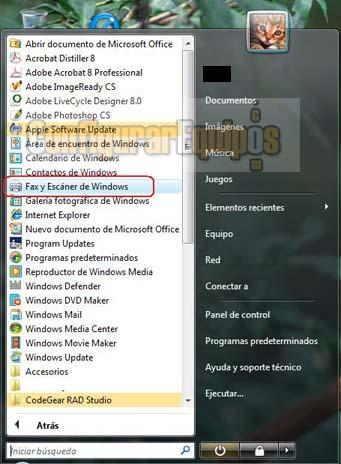
Al hacer clic sobre Fax y Escáner de Windows se nos muestra la ventana de la consola de fax. 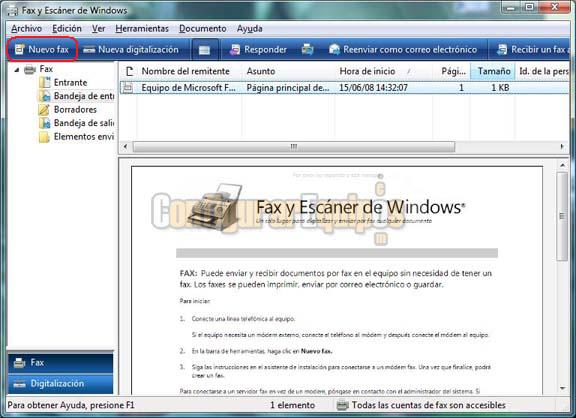
En esta consola hacemos clic en Nuevo fax y, la primera vez que hacemos esto, entramos en un configurador rápido que, a través de unas pocas ventanas, nos permite utilizar este servicio. La primera ventana nos pide la forma en la que vamos a conectar el fax. La opción a elegir es la primera, ya que lo que tenemos instalado es un fax-modem en nuestro equipo. La segunda es para cuando tenemos en nuestra red un Servidor de fax 
En la siguiente pantalla elegimos un nombre para nuestro módem (en este caso aparecen algunas opciones deshabilitadas, ya que no hay un módem instalado, pero los pasos a seguir son válidos cuando sí que tengamos nuestro módem instalado). 
En la siguiente ventana elegimos las opciones de respuesta y notificaciones. En este caso vamos directamente a la tercera opción (elegir esta opciones más tarde y enviar un fax ahora), ya que vamos a ver más adelante cómo se configuran todos estos servicios y opciones de forma manual. 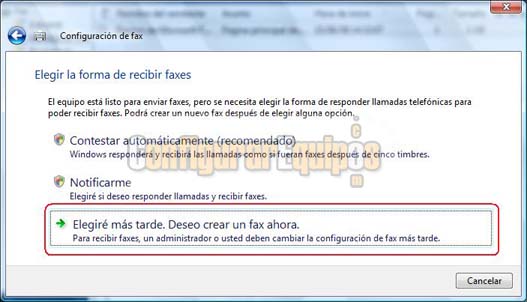
Pasada esta última ventana ya tenemos nuestro fax listo para enviar un fax. Se nos muestra la ventana de edición del fax, lo creamos y enviamos. 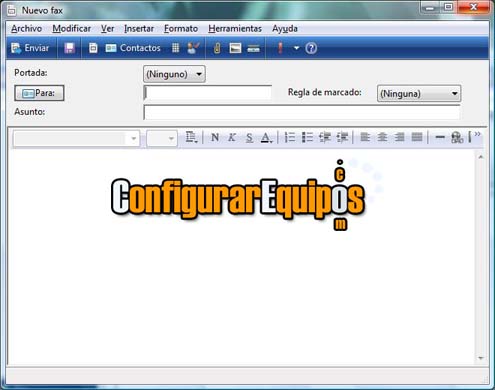
Bien, así podemos enviar un fax, pero vamos a ver la forma de configurar correctamente este servicio. Configuración de las opciones de fax: Si en la consola de fax vamos a Herramientas nos encontramos con varias opciones de configuración. Vamos a ver estas opciones: 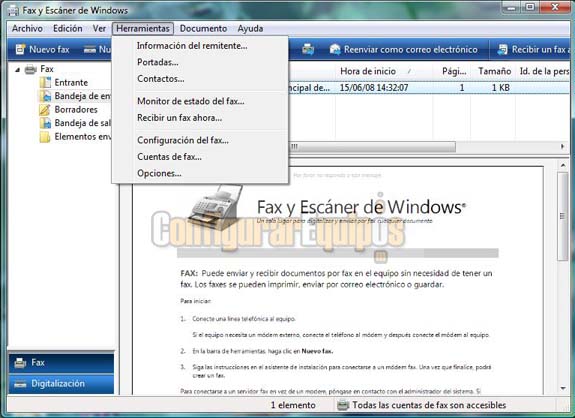
Como podemos ver, el menú de Herramientas está dividido en tres secciones. En la primero encontramos unos temas de información y presentación, que son Información del remitente, Portadas... y Contactos.... Estas tres opciones son totalmente opcionales y no necesarias, pero vamos a ver qué es cada una de ellas: - Información del remitente: 
En este apartado podemos configurar la información nuestra que queramos enviar a los destinatarios de nuestros faxes. Estos datos son todos opcionales. - Portadas: 
Aquí elegimos la portada que queremos enviar como primera página en nuestros faxes (también opcional). Para crear una portada podemos hacer clic en el botón Nueva y se nos abrirá el Editor de portadas de fax que vemos en la siguiente imagen. 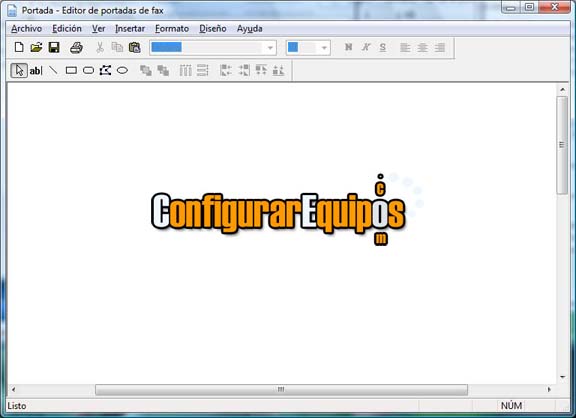
- Contactos: 
Podemos elegir la fuente de nuestros contactos. En este caso se trata de los contactos de Outlook. En la segunda sección encontramos las opciones de recepción. Son dos, Monitor de estado del fax... y Recibir un fax ahora... - Monitor del fax 
Nos muestra si el fax está en espera. Podemos ver la actividad de éste si pulsamos en Ver detalles, con lo que se nos muestra la ventana tal y como la vemos en la siguiente imagen. 
- Recibir un fax ahora: No necesita mayores explicaciones. Pulsamos en esta opción si tenemos desactivada la recepción automática y queremos recibir un fax (escuchamos en el teléfono el tono de fax). Y en la parte inferior tenemos la tercera sección, que es la de configuración propiamente dicha. En esta sección encontramos tres opciones, Configuración del fax..., Cuentas de fax... y Opciones.... Vamos a ver estos tres capítulos más detenidamente: - Configuración del fax: Tenemos cuatro pestañas en esta ventana: -- General: 
En esta pestaña configuramos opciones tales como el dispositivo que vamos a utilizar como fax, dar permiso para que se envíen faxes desde ese dispositivo y configurar la forma de recepción. En Respuesta automática después de configuramos el número de tonos necesarios para que se active la recepción de un fax. -- Seguimiento: 
Configuramos en esta pestaña las diferentes opciones de seguimiento disponibles. Si pulsamos en Opciones de sonido se nos muestra la ventana siguiente 
donde configuramos las acciones para las que queremos que nuestro ordenador emita un sonido de aviso. -- Opciones avanzadas: 
En esta pestaña configuramos una serie de opciones avanzadas, tales como: - Localización de la carpeta donde se van a guardar los faxes recibidos y enviados - Incluir encabezado en faxes enviados - Número de intentos (remarcados) para enviar un fax - Tiempo entre cada intento También, si lo tenemos, podemos señalar el margen de horario reducido para envío de faxes. -- Seguridad: 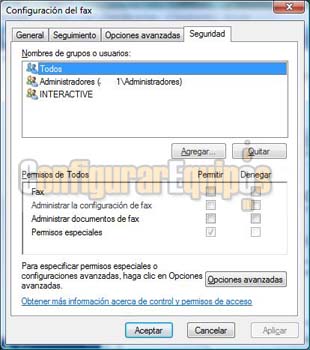
Configuramos en esta pestaña las directivas de seguridad del servicio (quien puede utilizarlo, restricciones, etc.). - Cuentas de fax: 
Para enviar un fax necesitamos tener creada una (o varias) cuenta(s) de fax. Para ello pulsamos en Nueva y vamos a las ventanas que hemos visto al inicio de este tutorial (utilizar el fax de forma rápida), desde las que creamos nuestra cuenta. Una vez creada nos aparecerá tal y como se muestra en la siguiente imagen. 
En el caso de tener más de una cuenta debemos establecer una de ellas como Predeterminada. - Opciones: Por último tenemos las opciones, que se nos presentan también en cuatro pestañas y son las siguientes: -- General: 
Una sola opción: Reproducir un sonido cuando lleguen mensajes nuevos. -- Confirmaciones: 
Aquí configuramos si queremos confirmación de nuestros faxes y la forma de hacerla. -- Enviar: 
Aquí indicamos si, en caso de respuesta a un fax, se va a incluir una copia del fax recibido o no. -- Redactar: 
Por último, en esta pestaña elegimos la fuente (tipo de letra) que vamos a utilizar en la redacción del fax. Bien, con esto tenemos nuestro servicio de fax configurado. Las opciones se pueden modificar para un fax en concreto, ya que hacen referencia a un envío concreto. En cuanto al resto, son de nivel general, por lo que una vez configuradas no se suelen modificar. |
| Tags: Windows Vista, FAX |
|
|
|